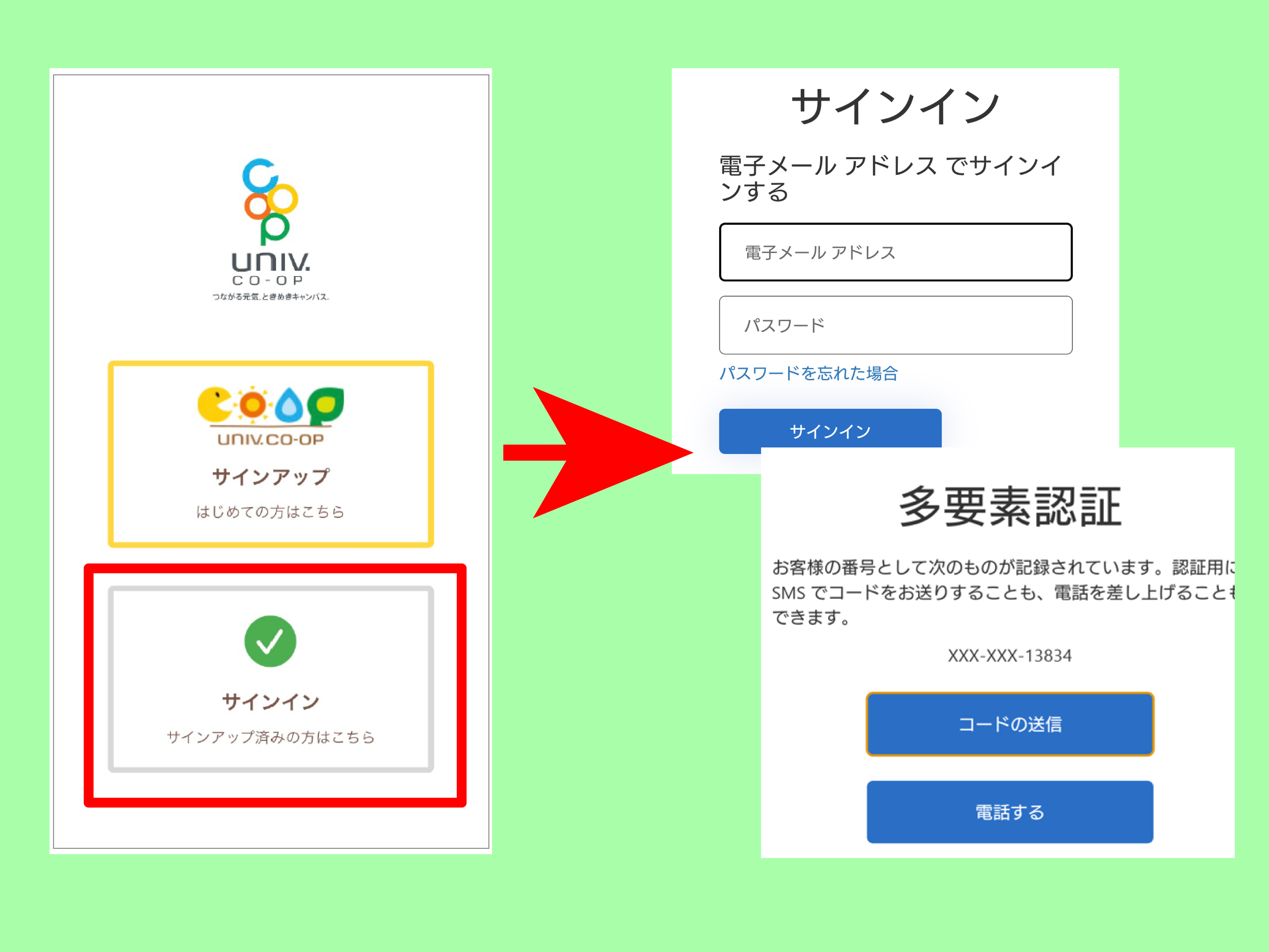多くお問い合わせいただいた内容と、解決方法
サインアップをするメールアドレス
※サインアップは1回だけです。違うアドレスで複数回行うとその後エラーになります。
※「大学生協アプリ」は、「一人につき1アドレス」です。
登録アドレスがわからない方、変更したい方はサインアップ画面の一番下「登録したメールアドレスがご不明な方はこちら」を。
またサインアップ後に登録メールアドレスを変更したいときは、「UNIVCOOPマイポータル」プロファイル画面からの変更ができかねますので、
当生協からシステム運営委託先に連絡して、アカウントの統合をします。
当生協からシステム運営委託先に連絡して、アカウントの統合をします。
(12/07現在、問い合わせが多数のため、約1週間ほどかかります)
「サインインに使いたい」変更希望のメールアドレスを、岐阜大学生協( krm@gucoop.jp 大文字@を小文字@に変換ください)あてにご連絡ください。
エラーメッセージ「登録情報がありません」が表示される場合
「大学生協アプリ」に登録するときの、最初の組合員情報登録確認は、お名前と生年月日で行います。
ここでエラーとなる原因は、大学生協加入時にご登録いただいた生年月日が違うことです。
生協加入の手続きをご自身でされていない(保護者がされている)方は、生年のご登録が間違えられていることが、ままございます。
サインインをするときのご注意
大学生協アプリに登録した時に入力したメールアドレスを使ってください。
途中、パスワード決定の場面でメールアドレスの変更ができる場面がありますが、使用しないでください。
サインインをするときにエラーがでてサインインできない
青色の「アプリ登録のご案内パンフレット」(お手元にない場合は、岐阜大学生協本部(大学会館2階中央店内)にてお渡しいたします)に掲載しています、<よくあるお問い合わせ・お問い合わせ先>のQRコードを読み取ると、対処方法が掲載されています。
ほとんどの方は一度マイポータルに入って、未登録の情報(住所、住居区分など)を登録、更新していただくとサインインできるようになります。
さらにエラーが出るの方、生協アプリ削除→スマホ電源切り→電源入れ→生協アプリのインストールをしてからサインインすると、サインインできている例が多いです。
「UNIVCOOP マイポータル」にサインインできない場合
●マイポータルにもサインインできない方は、アカウントが複数あるため、個人の特定ができなくなっている状態です。
当生協からシステム運営委託先に連絡して、アカウントの統合をします。
(12/07現在、問い合わせが多数のため、約1週間ほどかかります)
(12/07現在、問い合わせが多数のため、約1週間ほどかかります)
「サインインに使いたい」登録メールアドレスを、岐阜大学生協( krm@gucoop.jp 大文字@を小文字@に変換ください)あてにご連絡ください。
よくあるエラー①:サインアップ後にサインインでエラーが出る
症状:アプリでサインアップが無事に完了したのに、サインインでエラーが出る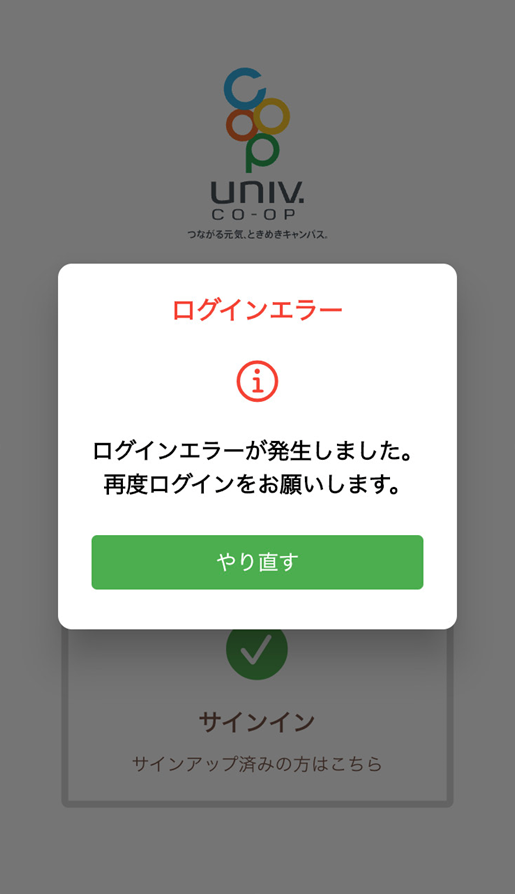
対処方法
1.Univcoopマイポータルにログインし、サインインします
2.大学生協アプリを削除→スマホの電源を入れ直す
3.大学生協アプリを再インストールする
4.大学生協アプリを起動してサインイン
1.Univcoopマイポータルにログインし、サインインします
univcoopマイポータルサインインページ
アプリサインアップ時に設定したメールアドレス/パスワードを入力
※重要「自分のソーシャルアカウントでサインイン」は行わないでください
↓

※ここでサインインができない場合はお問い合わせフォームからご連絡ください。
お問い合わせフォーム はこちら
アプリサインアップ時に設定したメールアドレス/パスワードを入力
※重要「自分のソーシャルアカウントでサインイン」は行わないでください
↓

※ここでサインインができない場合はお問い合わせフォームからご連絡ください。
お問い合わせフォーム はこちら
2.大学生協アプリを削除→スマホの電源を入れ直す
3.大学生協アプリを再インストールする
4.大学生協アプリを起動してサインイン
よくあるエラー②:アプリからのサインアップでエラーが出る場合
症状:大学生協アプリにサインアップしようとするとエラーになる対処方法
1.生協で登録されているメールアドレスを確認します。
メールアドレスが確認・修正ができましたら2の登録に進みます
※お手元に組合員番号をご用意ください。
2.大学生協マイポータルページへ登録をします。
登録のメールアドレスに「ポータルサイト登録完了(univcoopマイポータル)」というメールが届いたら完了です。
3.大学生協アプリを起動して「サインイン」
1.生協で登録されているメールアドレスを確認します。
メールアドレスが確認・修正ができましたら2の登録に進みます
※お手元に組合員番号をご用意ください。
生協ご登録情報確認ページ
①上記ページにアクセスします。
②組合員番号・生年月日を入力するとお名前が一部伏字で表示されます。
③「メールアドレスを確認する」を選択すると現在ご登録のメールアドレスが表示されます
・メールアドレスが変わっていたり(違っていたり)、保護者のメールアドレスのが表示された場合は、現在ご使用のメールアドレスをご登録ください
①上記ページにアクセスします。
②組合員番号・生年月日を入力するとお名前が一部伏字で表示されます。
③「メールアドレスを確認する」を選択すると現在ご登録のメールアドレスが表示されます
・メールアドレスが変わっていたり(違っていたり)、保護者のメールアドレスのが表示された場合は、現在ご使用のメールアドレスをご登録ください
univcoopマイポータル登録ページ
①上記ページにアクセスします。画面中央の「今すぐサインアップ」をクリック
②1で確認したメールアドレスを使って登録を行います
※重要「自分のソーシャルアカウントでサインイン」は行わないでください
.png)
③1で確認したメールアドレスを入力して「確認コードを送信」をクリック
※注意 この時点でパスワードや姓名は入力不要
.png)
④メールアドレスに届いた確認コードを(半角6桁数字)を入力して、「コードの確認」をクリック
⑤ご自身で決めたパスワード(8文字以上、小文字・大文字・数字・記号の中から2種類以上使用)と姓名を入力、一番下の「作成」をクリック
⑥携帯電話番号(ハイフン無し)を入力して、「コードの送信」をクリックすると、携帯電話にSMSが届きます。
電話番号は生協登録の電話番号と異なっていても問題ありません(学生本人の電話番号でお願いします)
確認コードを入力し「コードの送信」をクリックします
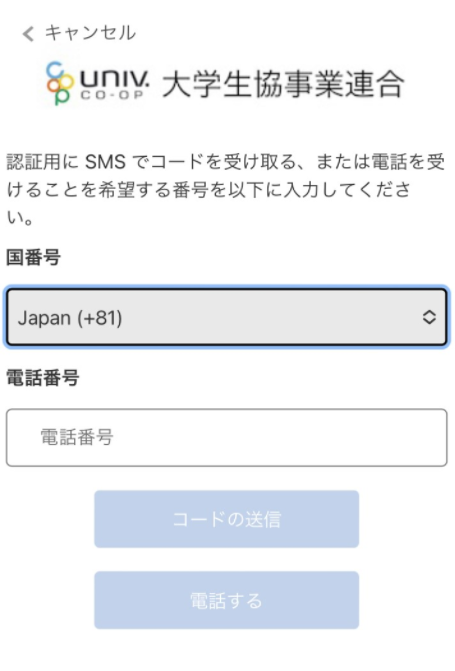
①上記ページにアクセスします。画面中央の「今すぐサインアップ」をクリック
②1で確認したメールアドレスを使って登録を行います
※重要「自分のソーシャルアカウントでサインイン」は行わないでください
.png)
③1で確認したメールアドレスを入力して「確認コードを送信」をクリック
※注意 この時点でパスワードや姓名は入力不要
.png)
④メールアドレスに届いた確認コードを(半角6桁数字)を入力して、「コードの確認」をクリック
⑤ご自身で決めたパスワード(8文字以上、小文字・大文字・数字・記号の中から2種類以上使用)と姓名を入力、一番下の「作成」をクリック
⑥携帯電話番号(ハイフン無し)を入力して、「コードの送信」をクリックすると、携帯電話にSMSが届きます。
電話番号は生協登録の電話番号と異なっていても問題ありません(学生本人の電話番号でお願いします)
確認コードを入力し「コードの送信」をクリックします
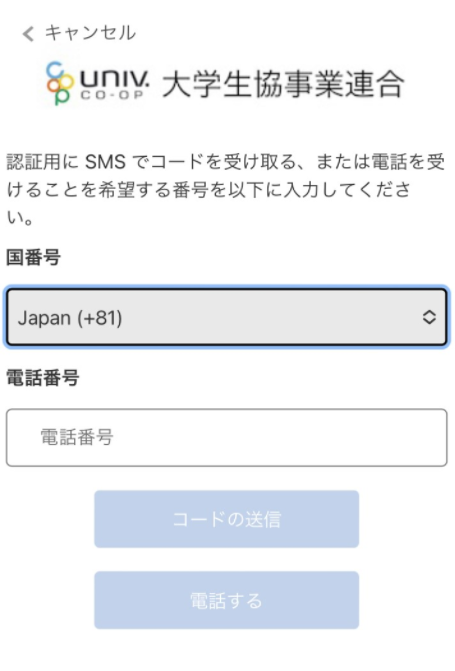
登録のメールアドレスに「ポータルサイト登録完了(univcoopマイポータル)」というメールが届いたら完了です。
よくあるエラー③:指定されたIDのユーザーは既に存在します。別のIDを選択してくださいが表示
症状:「指定されたIDのユーザーは既に存在します。別のIDを選択してください」と表示される対処方法
【重要】下記の1~11手順は大学生協アプリ画面ではなく、ブラウザやPCからお試しください。
1.下記マイポータル登録画面に進みます。
univcoopマイポータル登録ページ
2.パスワードを忘れた場合を選択。
.PNG)
3.一度入力したと思われるメールアドレスを入力し、確認コードを送信を選択。
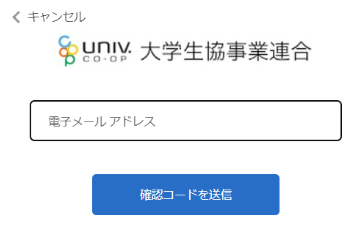
4.確認コードが届くので入力して、「コードの確認」を選択。
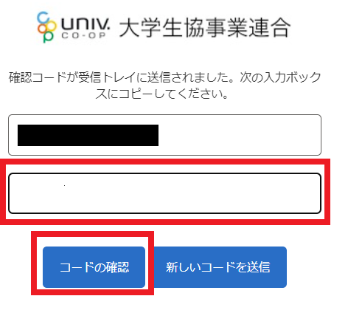
5.続行を選択。
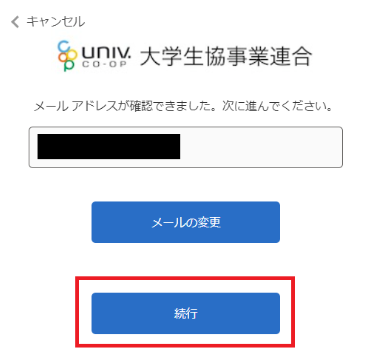
6.電話番号を確認し、コードの送信を選択。
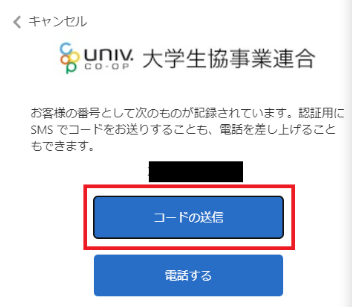
7.SMSに送信されてくるコードを入力して、「コードの確認」を選択。
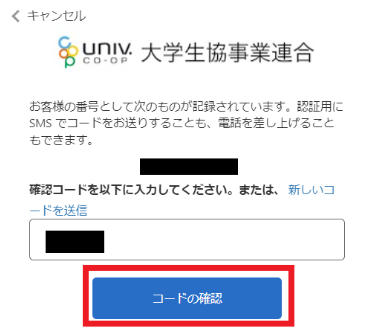
8.パスワード変更画面になるので、変更したいパスワードを入力して「続行」を選択。
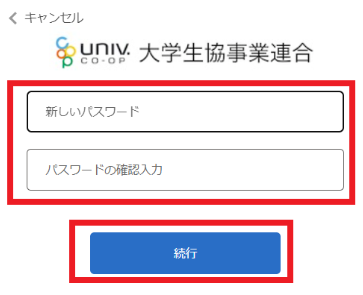
9.「サインインが失敗しました」と表示されるますが、「サインイン」を選択してください。
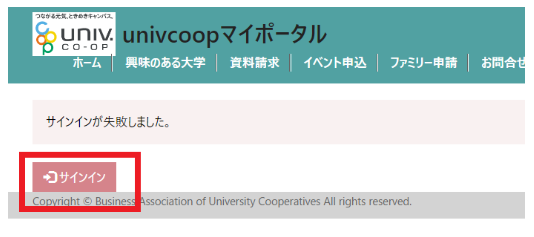
10.メールアドレスと 8. で再設定したパスワードを入力してサインインを選択。
.PNG)
11.プロファイル画面が表示されます。姓名にご自身の名前が入っていることを確認します。
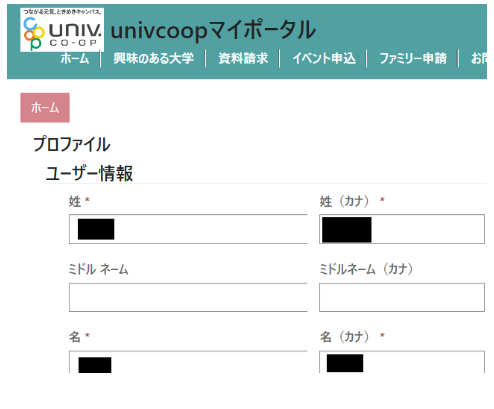
12.大学生協アプリをいったん終了して、再度立ち上げます。
設定したメールアドレスとパスワードでサインインできるかどうか確認します。
13.サインインできた場合、Pokepay認証に進みます。
【重要】下記の1~11手順は大学生協アプリ画面ではなく、ブラウザやPCからお試しください。
1.下記マイポータル登録画面に進みます。
univcoopマイポータル登録ページ
2.パスワードを忘れた場合を選択。
3.一度入力したと思われるメールアドレスを入力し、確認コードを送信を選択。
4.確認コードが届くので入力して、「コードの確認」を選択。
5.続行を選択。
6.電話番号を確認し、コードの送信を選択。
7.SMSに送信されてくるコードを入力して、「コードの確認」を選択。
8.パスワード変更画面になるので、変更したいパスワードを入力して「続行」を選択。
9.「サインインが失敗しました」と表示されるますが、「サインイン」を選択してください。
10.メールアドレスと 8. で再設定したパスワードを入力してサインインを選択。
11.プロファイル画面が表示されます。姓名にご自身の名前が入っていることを確認します。
12.大学生協アプリをいったん終了して、再度立ち上げます。
設定したメールアドレスとパスワードでサインインできるかどうか確認します。
13.サインインできた場合、Pokepay認証に進みます。